Encontrar a IDE perfeita é uma jornada pessoal que depende de vários fatores, como suas preferências, necessidades do projeto e experiência anterior.
Uma IDE (Integrated Development Environment) é um software que reúne um conjunto de ferramentas e recursos projetados para facilitar o desenvolvimento e teste de código.
Entre as funcionalidades mais comuns estão o editor de código, o compilador ou interpretador e o depurador (debugger), que ajuda a identificar e corrigir erros no programa.
Além dessas ferramentas básicas, muitas IDEs oferecem personalização do ambiente de trabalho, permitindo ajustar temas e cores, criar atalhos de teclado, formatar padrões de código, destacar a sintaxe, criar ambientes virtuais e autocompletar nomes de procedimentos, parâmetros, variáveis e bibliotecas.
A integração com repositórios de código-fonte também é uma característica valiosa para equipes que colaboram em projetos.
A Importância da Escolha da IDE
A seleção da IDE deve levar em conta fatores como facilidade de uso, produtividade, complexidade e arquitetura do projeto, além do suporte e evolução da ferramenta pela comunidade ou fornecedor.
Não existe uma “melhor IDE” universal; o ideal é experimentar diferentes opções ao longo da carreira para descobrir qual se adapta melhor às suas necessidades e estilo de trabalho.
A seguir, exploraremos algumas das IDEs mais populares no mercado, destacando suas características e público-alvo.
Spyder
O Spyder (Scientific Python Development Environment) é uma IDE projetada especificamente para cientistas, engenheiros e analistas de dados que utilizam Python em suas atividades.
Principais Características:
- Editor Avançado: Destaca erros, autocompleta código e oferece realce de sintaxe personalizável.
- Explorador de Variáveis: Visualiza os valores armazenados nas variáveis em tempo real.
- Ferramentas de Depuração: Inclui recursos para identificar e corrigir gargalos de desempenho.
- Análise Estática de Código: Identifica problemas de estilo, práticas inadequadas e possíveis bugs.
Por que Escolher o Spyder?
Se você trabalha em projetos científicos ou de engenharia e busca uma ferramenta que combine as facilidades de um IDE com recursos específicos para análise de dados, o Spyder é uma excelente opção.
Sua integração com pacotes científicos como NumPy, SciPy e Matplotlib agiliza o fluxo de trabalho.
Como Instalar o Spyder
Para instalar o Spyder vamos acessar o link abaixo e escolher a plataforma que queremos usar, como por exemplo Windows, macOS ou Linux.
https://www.spyder-ide.org/download
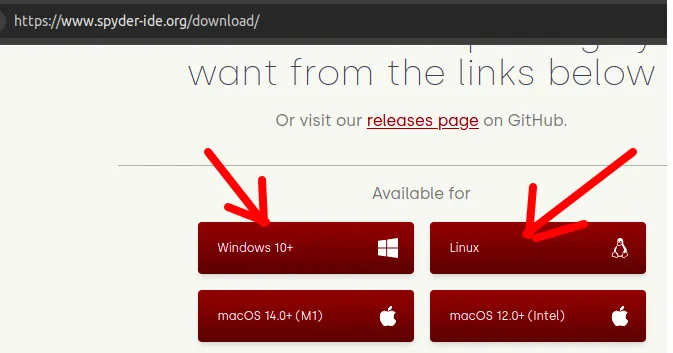
No caso do Windows, vamos executar o instalador e vamos seguir com a instalação até que seja concluída.
No caso do Linux, precisamos descompactar o arquivo que fizemos download. Para isso verifique se você está na pasta correta usando o comando “ls”.
ls Em seguida, use o comando abaixo para instalar o Spyder.
sh Spyder-Linux-x86_64.sh 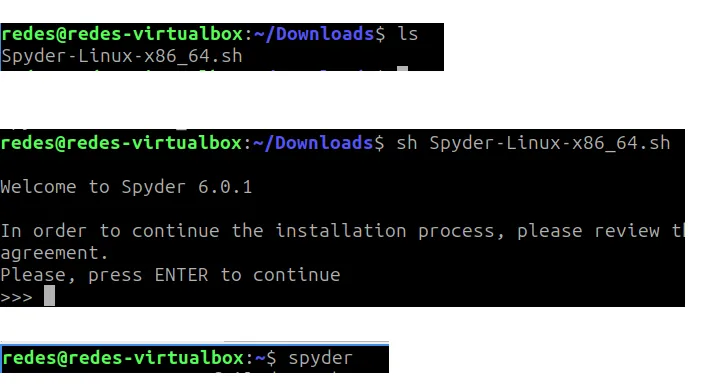
Em seguida, digite o comando abaixo para executar o Spyder.
spyder Depois disso, vamos ver a tela inicial do Spyder.
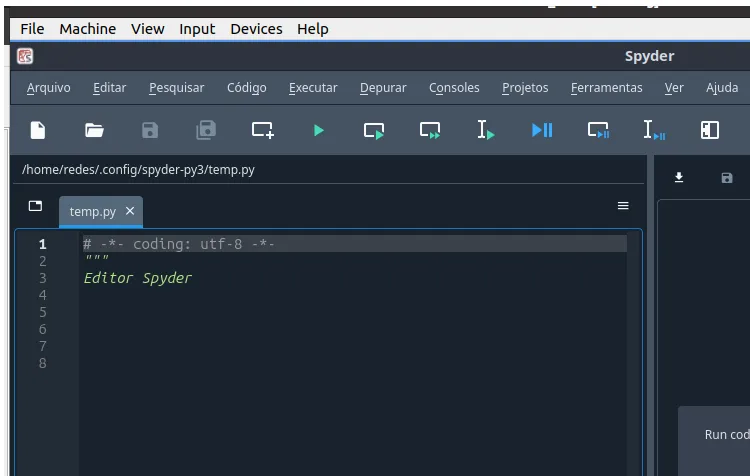
PyCharm
Desenvolvido pela JetBrains, o PyCharm é uma IDE robusta e repleta de recursos para desenvolvimento em Python. Disponível nas versões Community (gratuita) e Professional (paga), atende desde iniciantes até desenvolvedores experientes.
Principais Características:
- Editor Inteligente: Oferece autocompletar avançado, realce de erros e sugestões de correção.
- Depurador Gráfico: Permite gerenciar breakpoints e inspecionar variáveis de forma intuitiva.
- Refatoração de Código: Facilita a reestruturação do código mantendo sua funcionalidade.
- Suporte a Frameworks Web: A versão Professional integra-se com Django, Flask e outros frameworks.
Por que Escolher o PyCharm?
Ideal para desenvolvedores que buscam uma ferramenta completa, o PyCharm acelera o desenvolvimento com recursos que aumentam a produtividade e a qualidade do código.
A integração com sistemas de controle de versão e ferramentas de banco de dados é um diferencial para projetos mais complexos.
Como Instalar o Pycharm
Para instalar o pyCharm vamos acessar o link abaixo e escolher a plataforma que queremos usar, como por exemplo Windows, macOS ou Linux.
https://www.jetbrains.com/pycharm/download
No caso do Windows, vamos executar o instalador e vamos seguir com a instalação até que seja concluída.
No caso do Linux, precisamos descompactar o arquivo que fizemos download. Para isso verifique se você está na pasta correta usando o comando “ls”.
ls Em seguida, use o comando abaixo para descompactar o PyCharm dentro do diretório “/opt”.
sudo tar xzf pycharm-*.tar.gz -C /opt/ 
Em seguida entre no diretório onde você descompactou o pycharm e vá para a pasta bin do pycharm.
Lembre-se que a versão do pycharm pode mudar, portanto verifique se a sua versão é diferente e altere o comando para a sua versão. No meu caso a minha versão é “pycharm-community-2024.2.3”.
cd /opt/pycharm-community-2024.2.3/bin/ Depois disso, podemos usar o comando “ls” para verificar os arquivos.
ls 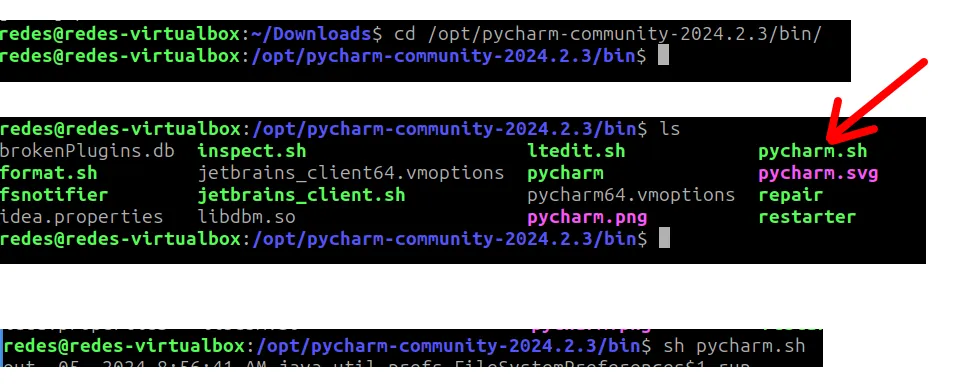
Em seguida, digite o comando abaixo para executar o pycharm.
sh pycharm.sh Depois disso, vamos ver a tela inicial do pycharm.
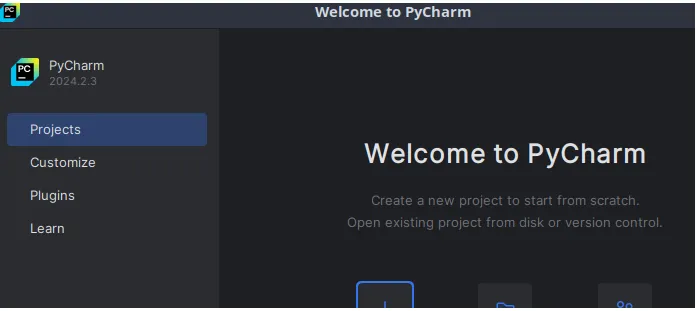
Jupyter Notebook
O Jupyter Notebook é uma ferramenta interativa que permite criar documentos compostos por uma sequência de células que podem conter código, texto em Markdown, fórmulas matemáticas, gráficos e imagens.
É amplamente utilizado em áreas como ciência de dados, aprendizado de máquina e análise estatística.
Principais Características:
- Multilanguage: Suporta várias linguagens de programação, incluindo Python, R, Julia, Ruby, Scala e Haskell.
- Integração com Big Data: Compatível com ferramentas como Apache Spark e TensorFlow.
- Células Interativas: Permite executar código em partes, facilitando a experimentação e o teste.
- Visualização de Dados: Oferece recursos avançados para plotagem e visualização gráfica.
Por que Escolher o Jupyter Notebook?
Ideal para pesquisadores e cientistas de dados que necessitam de um ambiente flexível para análise exploratória e visualização. Sua capacidade de combinar código executável com documentação e gráficos torna-o perfeito para compartilhar insights e colaborar em projetos.
Como usar o Jupyter Notebook
Para usar o Jupyter Notebook podemos usar a o link abaixo.
Visual Studio Code
O Visual Studio Code é um editor de código-fonte leve, mas poderoso, com um vasto ecossistema de extensões que o transformam em uma IDE altamente customizável.
Principais Características:
- Extensibilidade: Suporta múltiplas linguagens através de extensões.
- Depuração Integrada: Oferece ferramentas de depuração eficientes para várias linguagens.
- Integração com Git: Controle de versão integrado facilita o gerenciamento de código.
- Customização Total: Personalize temas, atalhos e layout conforme suas preferências.
Por que Escolher o VS Code?
Se você valoriza flexibilidade e personalização, o VS Code é a escolha certa. Ideal para desenvolvedores que trabalham com diferentes linguagens e precisam de um ambiente unificado.
Suas extensões permitem adaptar a ferramenta exatamente às suas necessidades.
Como Instalar o VS Code
Para instalar o VS Code vamos acessar o link abaixo e escolher a plataforma que queremos usar, como por exemplo Windows, macOS ou Linux.
https://code.visualstudio.com/Download
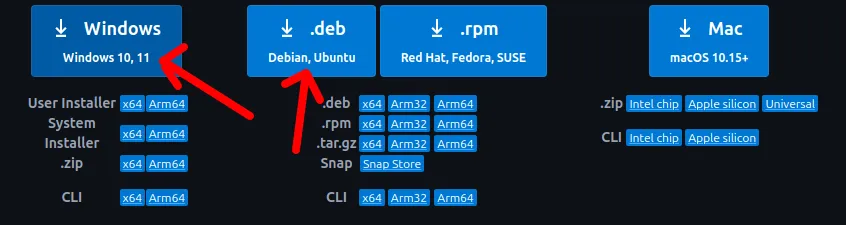
No caso do Windows, vamos executar o instalador e vamos seguir com a instalação até que seja concluída.
No caso do Linux, precisamos descompactar o arquivo que fizemos download. Para isso verifique se você está na pasta correta usando o comando “ls”.
ls Em seguida, use o comando abaixo para instalar o VS Code.
sudo dpkg -i code*.deb 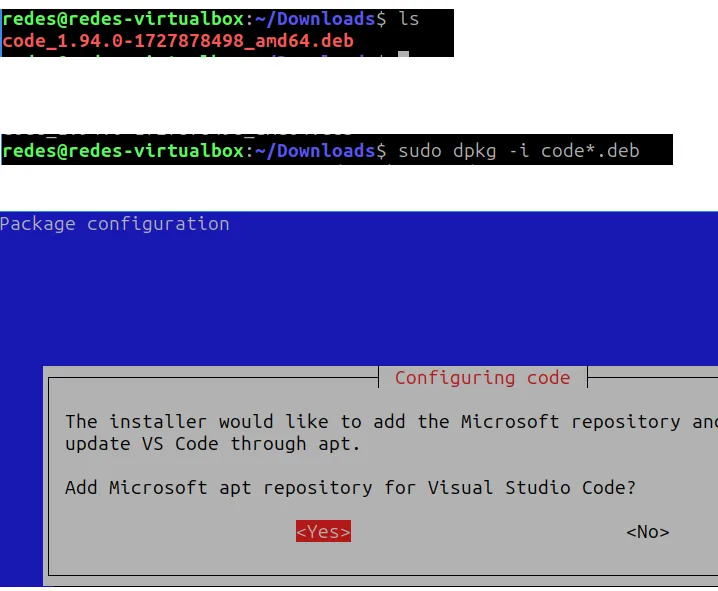
Em seguida, digite o comando abaixo para executar o VS Code.
code 
Depois disso, vamos ver a tela inicial do VS Code.
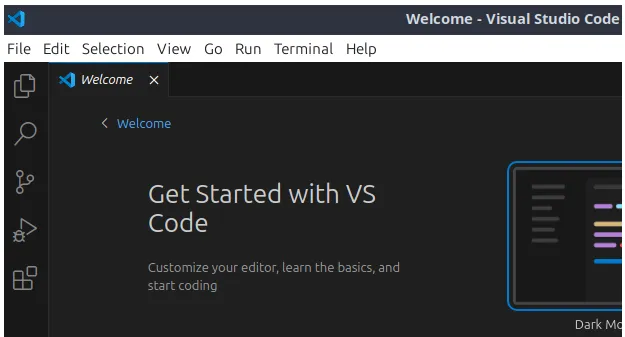
Conclusão
A escolha da IDE ideal depende de uma combinação de fatores pessoais e técnicos. Experimentar diferentes ferramentas é a melhor maneira de descobrir qual delas potencializa sua produtividade e atende às demandas dos seus projetos.
Seja você um cientista de dados, engenheiro, desenvolvedor web ou entusiasta da programação, existe uma IDE perfeita esperando por você.
Insights Importantes comparando IDEs para python:
- Personalização é Chave: A capacidade de adaptar a IDE ao seu fluxo de trabalho aumenta a eficiência.
- Comunidade Ativa: Ferramentas com grande comunidade oferecem melhor suporte e mais recursos.
- Especialização vs. Versatilidade: IDEs especializadas atendem necessidades específicas, enquanto opções mais versáteis se adaptam a múltiplos cenários.
- Integração com Ferramentas: Verifique se a IDE integra-se bem com os frameworks e bibliotecas que você utiliza.
| IDE | Linguagens Suportadas | Principais Funcionalidades | Público-Alvo | Customização | Integração | Licença/Custo |
|---|---|---|---|---|---|---|
| Spyder | Python | Editor avançado, depuração, análise estática, explorador de variáveis | Cientistas e engenheiros | Interface personalizável, plugins | NumPy, SciPy, Matplotlib | Gratuito (Open Source) |
| PyCharm | Python (Community), Web (Professional) | Editor inteligente, depurador gráfico, refatoração, suporte a frameworks web (Professional) | Desenvolvedores Python | Altamente customizável, suporte a plugins | Django, Flask, bancos de dados | Community: Gratuito; Professional: Pago |
| Jupyter Notebook | Python, R, Julia, e mais | Notebooks interativos, visualização de dados, suporte a múltiplas linguagens | Cientistas de dados | Temas e extensões | Apache Spark, TensorFlow | Gratuito (Open Source) |
| Visual Studio Code | Múltiplas (via extensões) | Editor leve, depuração, integração com Git, terminal embutido, suporte a Jupyter (via extensão) | Desenvolvedores em geral | Totalmente customizável via extensões | Amplo ecossistema de extensões | Gratuito |
Gostou do conteúdo? Siga nosso Canal no youtube para mais dicas e insights sobre desenvolvimento de software e escolha das melhores ferramentas para impulsionar sua carreira!
Leia mais:
Python: como obter metadados de imagens e PDFs
Mesclando arquivos PDFs: REGEX e PyPDF2 com Python
Conectando ao MySQL com Python

Juliana Mascarenhas
Data Scientist and Master in Computer Modeling by LNCC.
Computer Engineer

